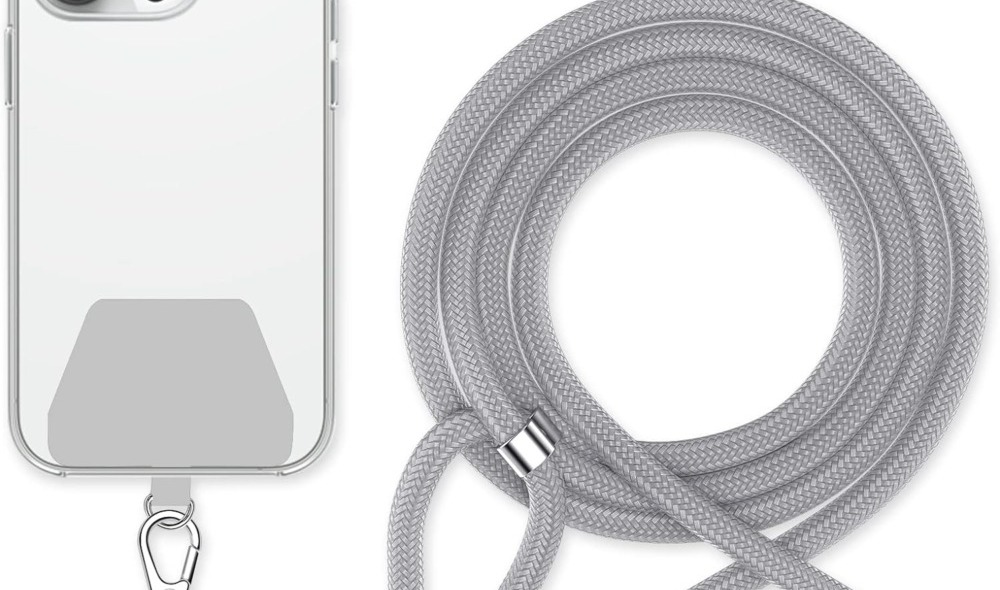小説やマンガ、雑誌など多くの本をデバイスひとつで持ち運びできる、電子書籍。電子書籍リーダーはブックリーダーとも呼ばれ、軽くて使いやすいことから、読書家の愛用者が増えています。
しかし、電子書籍リーダーといっても、種類はさまざま。よく読む書籍が、小説かマンガか、画像の多い雑誌かでも適した製品が異なります。どれを選んだらいいか、迷ってしまう人も多いと思います。
そこでこの記事では、失敗しない電子書籍リーダーの選び方と、人気商品15選をご紹介!ストア専用端末から、電子書籍に適したタブレット端末まで幅広くご紹介しますよ。電子書籍リーダー選びに迷っているならぜひ参考にしてください。
この記事を監修した専門家

目次
- 電子書籍リーダー(ブックリーダー)とタブレット端末どっちが良い?メリットを比較
- 人気電子書籍ストア・アプリをチェック
- 電子書籍リーダーの選び方
- 専門家おすすめの電子書籍リーダー
- 【目に優しい白黒表示】電子書籍リーダー人気ランキング比較一覧表
- 【目に優しい白黒表示】電子書籍リーダーおすすめ人気ランキング11選
- 【漫画が見やすい】電子書籍向けタブレット人気ランキング比較一覧表
- 【漫画が見やすい】電子書籍向けタブレットおすすめ人気ランキング5選
- アンケート調査:電子書籍リーダーの選び方について(2023年)
- 電子書籍の買い方・使い方
- 電子書籍リーダーの関連商品
- 電子書籍リーダーのよくある質問
- おすすめ電子書籍リーダーまとめ
電子書籍リーダー(ブックリーダー)とタブレット端末どっちが良い?メリットを比較
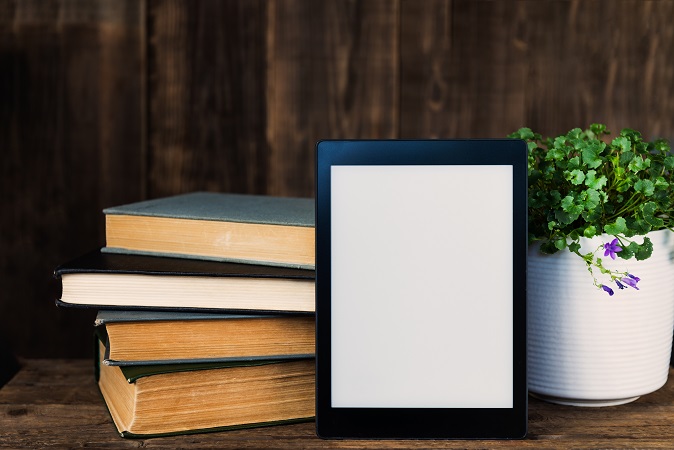
電子書籍で本を読みたいけれど、「電子書籍リーダー(ブックリーダー)と一般タブレットではどちらを使えばいいんだろう?」と考える方は多いはず。電子書籍を読むには、電子書籍リーダーやタブレット端末、スマホなど複数のデバイスが考えられます。
適したデバイスは「どんな本をよく読むか」「どんな使い方をするか」で人により異なります。電子書籍リーダーとタブレット端末、それぞれのメリット・デメリットを知り、あなたにぴったりのデバイスを選びましょう。
読書に集中したいなら「電子書籍リーダー」がおすすめ
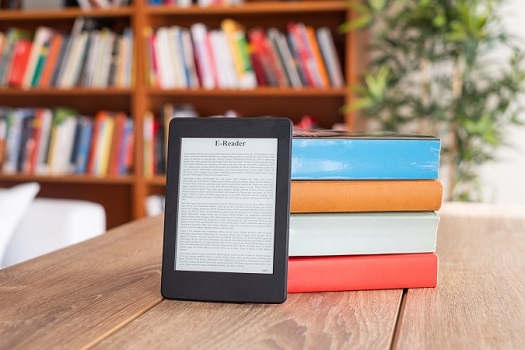
電子書籍リーダーには「Amazon kindle」や「楽天Kobo」など多くのタイプがあります。また最近ではソニーや富士通がリリースするなど電子書籍リーダーの需要が高まっています。
- 目に直接光が当たらないフロントライトで目に優しい(疲れにくい)
- タブレット端末より軽いから長時間の読書でも腕が疲れにくい
- タブレット端末に比べて値段が安い
- 読書以外の機能が少ないので集中しやすい
- タブレットに比べ省電力のためバッテリーが長持ち
電子書籍リーダーとタブレット端末の最も大きな違いは「発光タイプ」です。タブレットやスマホの液晶・有機ELディスプレイは目に直接光が向けられるため、長時間の使用は目に負担になることもあります。一方電子書籍リーダーのフロントライトは目を直接照らさないため、長時間読書をしても目が疲れにくい点が魅力です。
さらに電子書籍リーダーは、動画やネット検索などの他の機能がないので、気を取られることなく読書に集中できます。
読書中もメールやSNSのチェックはしっかりしたいなら「タブレット」を

読書だけでなく、メールやSNSのチェック、動画視聴やゲームなど、多くのホビー用途してデバイスを使いたい方にはタブレット端末がおすすめです。
- 読書の最中にもSNSやメモ機能など複数のアプリが同時に使用できる
- 読書以外にも、趣味やビジネスなど多くの用途で使える
- ディスプレイの解像度が高いため、カラーの雑誌でも読みやすい
- SimフリーモデルならLTE接続で屋外でもオンラインで使用できる
タブレット端末のメリットは読書に限らず、動画やゲームなど多くのメディアを1台で楽しめるところ。様々なアプリをインストールして、スマホのように便利に使用できます。
電子書籍リーダー・タブレット、いずれのデバイスでも電子書籍は読めるので、用途に合わせて最適な端末を選んでくださいね。
関連記事:【5000円〜2万円で買える】安いタブレットのおすすめ15選|ネットや動画の視聴に最適!
関連記事:【Wi-Fi無しでネットが使える】SIMフリータブレットおすすめ15選
関連記事:1万円台の高コスパモデルが人気!中華タブレットおすすめ15選 |ハイエンドや格安モデルも
 たろっさ
たろっさ
もちろんタブレットはOSが搭載されているので、一通りのことはこなすことができます。しかし、読書に集中しようと思っているのに他の機能がついているばかりについつい動画や音楽鑑賞、ブラウジングをしてしまったり、通知に気を取られてしまったりと気が散りやすいのがタブレットのデメリット。読書に集中したい場合には、電子書籍リーダーは「それしかできない」という点がプラスに働きます。
人気電子書籍ストア・アプリをチェック

電子書籍ストアやアプリを利用する際は、普段よく読む書籍の種類やジャンルに合わせて選びましょう。ストアによって、マンガに強い、雑誌が豊富など、それぞれ特徴が異なります。あなたにぴったりのストアやアプリを選んで、快適に使ってください。
Kindle

「kindle」はAmazonが提供する電子書籍ストアです。AmazonプライムやAmazonカードを使用し、Amazonポイントの利用も多い方には「kindle」がおすすめ。kindleは「定額読み放題」やポイントアップなどサービスが充実しています。
- 「Kindle Unlimited」に登録すれば月額980円で200万冊以上が読み放題
- Amazonプライム会員なら、月替わりで入れ替わる1,000冊が読み放題
- 「まとめ買いセール」「割引キャンペーン」などお得に購入できるサービスも
kindleは書籍数も320万冊以上と豊富なので、多くのジャンルの書籍を読む方にぴったりです。kindleの最も嬉しいサービスは、月額980円で200万冊以上が読み放題できる「Kindle Unlimited」。しかも初回は30日間無料サービスもあるので、リスクゼロでkindleストアがお試しできますよ。
関連記事:第11世代が新登場!Kindle端末おすすめ7選|違いの比較やセール情報を徹底解説
関連記事:【実機レビュー】Kindle Paperwhite(第11世代)は快適になった?動作やページ送りの速さを徹底検証
関連記事:5000円台で買える!Fireタブレットおすすめ5種類を比較|できることと選び方を解説
楽天Kobo

「楽天Kobo」は楽天が提供する電子書籍ストアです。電子書籍の購入で楽天ポイントがもらえるので、買い物やクレジットカードなど、普段から楽天のサービスを多く利用する方におすすめです。
- 「楽天マガジン」に登録すれば月額410円で700冊以上の雑誌が読み放題
- 「4,000円以上の購入で1,000円OFF」「6,000円以上の購入で2,000円OFF」などクーポンが豊富
- 楽天ユーザーなら購入金額100円ごとに1.5ポイント還元
楽天Koboの取り扱い書籍数は400万冊と業界トップクラス。マンガの数は全体の1割ほどと少なめなので、小説や雑誌、実用書などを多く読む方におすすめです。楽天ポイントも通常の1.5倍で溜まるので、楽天ユーザーの方にぴったりですね。
紀伊國屋Kinoppy

学術書や専門書の取り扱いが多く、研究者や学校関係者、学生に高い支持を得る紀伊国屋書店。その電子書籍サービスが「Kinoppy」です。アプリの書籍管理機能が他のアプリに比べて使いやすいと評判ですよ。
- 本棚のようなライブラリで、視覚的に書籍が管理ができて使いやすい
- PDF書類も書籍と同じようにストック&管理が可能
- 紀伊国屋全店舗で使えるポイントが、100円ごとに1ポイント溜まる
紀伊國屋Kinoppyで書籍を購入すると、実店舗の紙書籍の購入にも使える紀伊国屋ポイントが溜まります。「無料で読める書籍」や「試し読み本」が合わせて25万冊以上あり、読んでみたかった作者やジャンルを開拓しやすいストアです。
電子書籍リーダーの選び方

電子書籍リーダーを選ぶ際は以下のポイントをチェックしましょう。
- 電子書籍リーダーは使用するストアに合わせて選ぶ
- ディスプレイの解像度、およびカラーかモノクロか
- ストレージ容量
- 「SDカード対応」や「防水性能」などその他の機能
電子書籍リーダーの選び方は、好みの本の種類や、よく使用する場所などで選び方が異なります。またPDF閲覧や書き込み機能など、ビジネスに使いやすいタイプもあります。用途に合わせて最適な電子書籍リーダーを選んでくださいね。
電子書籍ストアに合わせて端末を選ぶ

電子書籍リーダーには、専用のストアにしか対応していないタイプもあります。例えばkindleストアの電子書籍はタブレットやスマホでも読めますが、kindle端末ではkindle書籍しか読めません。
まずどのストアを利用するかを事前に決めておくことをおすすめします。もし「複数使いたい」「決められない」という方は、以下の表を参考に複数のストアに対応できる製品を選んでくださいね。
| 電子書籍リーダー | 対応ストア&アプリ |
| kindle | kindleストア書籍 |
| Kobo書籍リーダー | 楽天Koboストア書籍 |
| Sony電子書籍リーダー | Sony Reader Store電子書籍・紀伊國屋Bookweb電子書籍 |
| AndroidOS・iOS端末 | Kindle・Sony Reader Store・Google Playブックス・cocoro books等 |
文字の見やすさと携帯性を考えて画面サイズを選ぶ

電子書籍リーダーの画面サイズは製品によってさまざまで、6~10インチほどのサイズがあります。文字の見やすさに加え、どこで使うか、持ち運ぶ必要はあるかを考えた上で画面サイズを選びましょう。
外で使用する場合はカバンに入れておきやすい、6~7インチほどの小さめサイズがおすすめ。逆に家で使う場合など、大きな表示で読める方がいいという方は画面サイズの大きな10インチほどの製品を選ぶといいでしょう。
マンガや雑誌を読むなら、カラー表示や解像度の高いタブレット端末がおすすめ
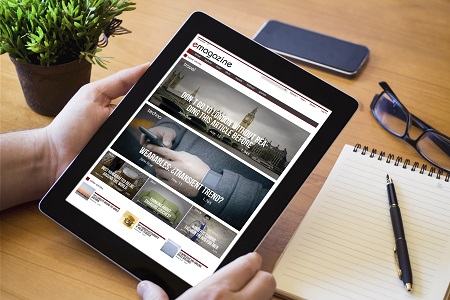
文字が多い書籍より、マンガや雑誌を読むことが多い方には、絵や写真が見やすい高解像度のディスプレイを搭載した製品がおすすめ。マンガの繊細なタッチも綺麗に映し出すことができ、より作品を楽しめます。
電子書籍リーダーのほとんどが白黒表示ですが、最近ではカラー表示でかつ解像度の高いモデルも登場しています。ただし、カラー写真が多い雑誌をメインでよく読む方は、電子書籍リーダーではなく、鮮やかなディスプレイ表示が可能な「一般タブレット」を選ぶのがいいでしょう。
電子画像の解像度は「ppi(pixel per inch)」という単位で表示されます。ドット(画素)が1インチに何個並んでいるかを表し、数値が多いほど画素の密度が高く、解像度が高いことになります。
| ピクセル数 | 視覚的解像度 |
| 70~100ppi | 文字を読むにも多少難のある解像度 |
| 100~200ppi | 文字ならクリアに読めるが、画像では荒さが目立つ解像度 |
| 200~350ppi | 文字はもちろん、画像も美しく見られる解像度 |
小説や、挿絵の少ない実用書などを多く読む方には100~200ppiのディスプレイでも十分と言えます。しかし画像が多い雑誌やマンガを多く読む方にはストレスになる場合も。写真が多いレシピ本や写真集などを多く読む方には、解像度300ppi程度の製品をおすすめします。
ストレージ容量もチェック

1ヵ月に多くの本を読む方、読んだ電子書籍をこまめに削除するのが面倒な方は、ストレージ(記憶装置)容量が大きい製品がおすすめです。
電子書籍を読む場合、ストアで購入した本を電子書籍リーダーのストレージにダウンロードして読みます。電子書籍リーダーのストレージには「4GB・8GB・16GB・24GB」ほどの製品がほとんど。数字が増えるほどストックできる書籍の量も多くなります。
- 4GB:小説3,000冊。マンガの場合100冊。
- 8GB:小説6,000冊。マンガの場合200冊
- 16GB:小説12,000冊。マンガの場合400冊。
上記はあくまで目安です。画像や絵が多い雑誌だと4GBで30~50冊ほどストックできる量は少なくなります。
小説や実用書など、文字が多い電子書籍をよく読む方なら4GBで十分と言えます。しかし写真集やファッション雑誌、レシピ本や旅行誌など、画像が多い書籍をよく読むなら、8GB~16GBほどの製品がおすすめです。
SDカード対応モデルなら後で容量を増やすことも

多くの書籍を削除せずにストックしておきたい方、ストレージの量が心配な方には「SDカード対応モデル」がおすすめです。
SDカードに記録できれば、何度も読み返したい電子書籍を保存しておけます。また内蔵ストレージがいっぱいになっても、SDカードでいくらでもストレージが増やせるので、購入時にストレージ量が足りるか心配する必要もありません。
またPDF閲覧機能があれば、自分で書いた小説や会議資料などもSDカードに記録して、電子書籍リーダーで読めますよ。「本棚から本があふれて困る」というほど本を読む方は、SDカード搭載機種をチェックしてみてくださいね。
Android OS搭載なら、複数の電子書籍アプリを使える!

Android OS搭載の電子書籍リーダーやタブレット端末なら、Google Playから複数の電子書籍アプリをダウンロードして使用できます。電子書籍はショップごとに取り扱いのあるものとないものがありますが、Android OSを搭載していれば読みたい書籍を手に入れられる可能性が上がるでしょう。
Android OSを搭載していることで、充電の減りが早かったり、通知がきたりする場合もありますが、幅広い書籍を網羅したい方におすすめです。
シーンに合わせて防水機能やPDF閲覧機能もチェック
お風呂で使うなら防水機能付きを
電子書籍リーダーには、高い防水性能を搭載した製品があります。お風呂で半身浴をしながら、のんびり読書を楽しみたい方にぴったりですね。また屋外で使用することが多い方も、突然の雨などで壊れる心配がないのでおすすめです。
お風呂で電子書籍リーダーを楽しむ方には、IPX7以上の製品がおすすめ。また雨や、飲み物を倒して製品を濡らす心配がある方はIPX6以上であれば安心して使えるでしょう。
| 等級 | 保護の程度 | 防水性 |
| IPX1~IPX5 | 軽い雨や飛沫では影響を受けにくい | 200〜500mmの高さから10Lの放水を10分耐久 |
| IPX6 | どんな方向からの強い放水でも防滴 | 3mの距離から全方向に100Lの放水を10分耐久 |
| IPX7 | 既定の時間・水圧で水没しても防水 | 15㎝〜1mの深さに沈め、30分間耐久 |
| IPX8 | 水面下で使用が可能 | IP7以上で、水圧や時間はメーカーの規定による |
 編集部
編集部
ビジネスでも使えるPDF閲覧機能
ビジネスでも電子書籍リーダーを使う方には、PDFやEPUBファイルを閲覧できる電子書籍リーダーがおすすめ。会議やプレゼンのために作った資料を電子書籍リーダーに映してチェックできます。通勤の電車や、タクシーでの移動時間などを有効に活用できるでしょう。
 たろっさ
たろっさ
また、画面は大きければ大きいほどもちろん読みやすくはなりますが、携行性などを考えた場合に必ずしも良いというわけではありません。移動中に他の人に漫画を読んでいることを知られたくない場合などは、それなりに小さいものも選択肢に入ってくるでしょう。
専門家おすすめの電子書籍リーダー
この記事を監修したたろっささんおすすめの電子書籍リーダーをご紹介します。
防水色調調節でどこでも手軽に使える
電子書籍リーダーというものを世に知らしめたAmazon Kindleシリーズの上位モデルです。
ひとつ下のモデルのSignatureに比べ、フロントライトのLEDの数が多くなっている、明るさの自動調節、自動での画面回転機能など、読書体験の質に繋がる部分が大きく向上しているのがポイントとなっています。その他にもページ送りに使用する物理ボタンが搭載されているため、読みやすさも高まっていると言えるでしょう。
| 本体サイズ | 16×14.1×0.9 cm |
|---|---|
| 重量 | 188g |
| 対応OS | Fire OS |
| 解像度 | 300ppi |
| 電子書籍対応ストア | kindle |
| ストレージ容量 | 8GB |
| 防水 | IPX8 |
| PDF閲覧 | 〇 |
【目に優しい白黒表示】電子書籍リーダー人気ランキング比較一覧表
| 商品 | 最安価格 | 本体サイズ | 重量 | 対応OS | 解像度 | 電子書籍対応ストア | ストレージ容量 | 防水 | PDF閲覧 | |
|---|---|---|---|---|---|---|---|---|---|---|
 | SKT 13.3インチ電子ペーパー BOOX Tab X | ¥148,000 楽天市場AmazonYahoo! | 310×228×6.8mm | 560g | Android11 | 2250×1650 Carta(207 dpi) | Kindle、honto、Sony Reader、BOOKWALKER、booklive、DMMブックス、Kinoppy、doly、dbook、line漫画、ピッコマ、コミックシーモア、少年ジャンププラス、ebookjapan | 128GB | × | 〇 |
 | Kobo 電子書籍リーダー Kobo Libra 2 | ¥25,800 楽天市場AmazonYahoo! | 161.6×144.6×9.0mm | 215g | Android | 300dpi | 楽天Kobo | 32GB | IPX8 | ○ |
 | SKT 電子ペーパータブレット BOOX Palma | ¥46,800 楽天市場AmazonYahoo! | 159×80×8.0mm | 170g | Android11 | 824×1648(300dpi)/Regal | Kindle、kobo など | 128GB | ‐ | 〇 |
 | BOOX Poke5 6インチ | ¥25,800 楽天市場AmazonYahoo! | 148 x 108 x 6.8 mm | 160g | Android | 300DPI | GooglePlayブックス | 32GB | ‐ | 〇 |
 | Kindle Oasis 8GB 電子書籍リーダー 色調調節ライト搭載 | 楽天市場¥29,980 AmazonYahoo! | 16×14.1×0.9 cm | 188g | Fire OS | 300ppi | kindle | 8GB | IPX8 | 〇 |
 | Amazon(アマゾン) キッズモデル Kindle | 楽天市場¥14,980 AmazonYahoo! | 158.8mm×114.4mmx13.6mm(キッズカバー含む) | 256g (キッズカバー含む) | - | 300ppi | Kindle | 16GB | - | 〇 |
 | Amazon(アマゾン) スタンダードペン付き Kindle Scribe | 楽天市場¥47,980 AmazonYahoo! | 196mmx230mmx5.8mm | 433g(本体のみ) | - | 300ppi | Kindle | 16GB/32GB/64GB | - | 〇 |
 | Bigme S6 | 楽天市場確認中 AmazonYahoo! | 19.6 x 13.8 x 0.7 cm | 1.24 kg | Android | 300 PPI | GooglePlayブックス | 128 GB | ‐ | 〇 |
 | PocketBook Touch Lux 5 | 楽天市場¥38,690 AmazonYahoo! | 0.8 x 10.8 x 16.13 cm | 155 g | - | - | - | 512 GB | - | 〇 |
 | Kobo Sage | ¥36,800 楽天市場AmazonYahoo! | 181.4 x 160.5 x 7.6 mm | 240.8 g | Windows 7 ・Mac OS X 10.9 | 300 ppi | 楽天Kobo | 約32GB | ○ | ○ |
 | Meebook P10 Pro、10.1インチ電子書籍リーダー | ¥101,572 楽天市場AmazonYahoo! | 23.9×17.4×0.8 cm | 458g | Android | 200ppi | kindle、楽天Kobo、GooglePlayブックス、紀伊国屋Kinoppy、Sony Reader等 | 32GB | ‐ | 〇 |
【目に優しい白黒表示】電子書籍リーダーおすすめ人気ランキング11選
PDF読み込みやメモ機能にも対応した10インチ電子書籍リーダー
別売の静電容量ペンを使ってメモや資料の作成が可能なLikebookの電子書籍リーダーです。PDF書類の読み込みに加え、PDF書類への編集も可能。通勤時間に読書だけでなく、会議資料をチェックするなどビジネスにも活用したい方にぴったりの製品です。PDFの教材を読みながらメモを取って学習したい学生の方にもおすすめです。
OSにはAndroid8.1を搭載。Google Playからkindle・楽天Kobo・GooglePlayブックスなど複数の電子書籍アプリをインストールできますよ。ディスプレイは10インチ雑誌やマンガも読みやすいサイズ。小説から雑誌、ビジネス書など多くの本を読む方におすすめです。
| 本体サイズ | 23.9×17.4×0.8 cm |
|---|---|
| 重量 | 458g |
| 対応OS | Android |
| 解像度 | 200ppi |
| 電子書籍対応ストア | kindle、楽天Kobo、GooglePlayブックス、紀伊国屋Kinoppy、Sony Reader等 |
| ストレージ容量 | 32GB |
| 防水 | ‐ |
| PDF閲覧 | 〇 |
ページめくりボタン搭載で片手でも使い勝手良好◎防水機能付き
EInk電子ペーパー搭載の楽天Koboシリーズ「Kobo Sage」には、ページめくりボタンが搭載されているのが特徴。片手でも操作でき、画面をスワイプする必要もありません。防水機能も搭載され、使用環境に合わせて画面の明るさを自動調節もしてくれるので、場所を選ばず使用できるのも魅力的です。お風呂やキッチンで使いたい人にもおすすめ。
フラットスクリーンで画面の凹凸がないのも魅力の一つ。文章はもちろん、図や絵も読み取りやすく読みやすさは抜群です。画面の触り心地も良いので、スクロール時にストレスも軽減します。書き込み機能も搭載で書き込みや修正も自在◎学習利用にもおすすめです。
| 本体サイズ | 181.4 x 160.5 x 7.6 mm |
|---|---|
| 重量 | 240.8 g |
| 対応OS | Windows 7 ・Mac OS X 10.9 |
| 解像度 | 300 ppi |
| 電子書籍対応ストア | 楽天Kobo |
| ストレージ容量 | 約32GB |
| 防水 | ○ |
| PDF閲覧 | ○ |
E Ink使用で年齢問わず読み取りやすく目が疲れにくい!
E Inkを使用したディスプレイで低消費電力で読みやすさが特徴の一つ。反射式ディスプレイなので文字をはっきりと読み取りやすく、目が疲れにくいです。ブルーライトによる影響も抑えられていることから、子どもから年配の方まで幅広い年齢層におすすめ。紙にインクで書かれたようなリアル感もあるので、初めて電子書籍リーダーを買う人も取り入れやすいです。
バッテリーは最大1ヶ月も持続可能。短期間で切れることはないので、安心して読書を楽しめます。ストレージ容量はmicroSDスロットで、最大32GBの拡張可能です。
| 本体サイズ | 0.8 x 10.8 x 16.13 cm |
|---|---|
| 重量 | 155 g |
| 対応OS | - |
| 解像度 | - |
| 電子書籍対応ストア | - |
| ストレージ容量 | 512 GB |
| 防水 | - |
| PDF閲覧 | 〇 |
読書に役立つツール20以上!オフラインでの利用も可能
読み取り専用のカメラ付きで、オフラインでも読書可能なBigme S6。PDFやZIPなど19種類もの電子書籍フォーマットに対応し、GooglePlayも利用できます。ストレージ拡張のためのmicroSDスロット搭載で、無制限に読書を楽しめるのも魅力の一つ。
読書に役立つツールは20以上にも及び、文字のコントラスト調整や辞書機能も搭載。読書に関する機能も充実しています。
また、音声からテキストの書き起こしも可能。議事録などを文書化してくれるので、ビジネスにも役立ちます。読書に限らず、幅広く利用したい人におすすめです。
| 本体サイズ | 19.6 x 13.8 x 0.7 cm |
|---|---|
| 重量 | 1.24 kg |
| 対応OS | Android |
| 解像度 | 300 PPI |
| 電子書籍対応ストア | GooglePlayブックス |
| ストレージ容量 | 128 GB |
| 防水 | ‐ |
| PDF閲覧 | 〇 |
電子書籍にメモが可能!インプットもアウトプットもこれ1台
Amazonが発売する電子書籍リーダーのKindleシリーズで、初めて手書き入力機能が搭載されたのがKindle Scribe(キンドル スクライブ)です。ディスプレイは光の反射を抑えることで、読みやすさと書きやすさを実現しています。
手書きに使用するのは付属のスタンダードペン。端末内のノート機能を使用した日記やスケッチの作成から、kindleストアの書籍への手書きの付箋の貼り付けまで、さまざまなシーンで手書き入力が可能です。
本から得たインスピレーションを忘れないうちにメモしたい人、外でもサッとメモ書きできる機能が欲しい人はKindle Scribeを試してみてください。
| 本体サイズ | 196mmx230mmx5.8mm |
|---|---|
| 重量 | 433g(本体のみ) |
| 対応OS | - |
| 解像度 | 300ppi |
| 電子書籍対応ストア | Kindle |
| ストレージ容量 | 16GB/32GB/64GB |
| 防水 | - |
| PDF閲覧 | 〇 |
子どもへのプレゼントにピッタリ!児童書の読み放題サービス付き
子どものための電子書籍リーダーをお探しの方にはKindle キッズモデルがピッタリ。本体とケースのほかに、2年間保証と1,000冊以上の子供向け作品が読み放題になる「Amazon Kids+」の1年間利用サービスが付いており購入してすぐに電子書籍を楽しめることから、子どもへのプレゼントにおすすめです。
読書専用デバイスなのでゲームや動画など、ほかのコンテンツに気を取られる心配もありません。さらに読んだ本のチェックやコンテンツ制限ができる「ペアレンツコントロール機能」も備わっています。2年間保証が付いているのも安心感がありますね。
| 本体サイズ | 158.8mm×114.4mmx13.6mm(キッズカバー含む) |
|---|---|
| 重量 | 256g (キッズカバー含む) |
| 対応OS | - |
| 解像度 | 300ppi |
| 電子書籍対応ストア | Kindle |
| ストレージ容量 | 16GB |
| 防水 | - |
| PDF閲覧 | 〇 |
最大6週間の連続使用が可能な、大容量バッテリーのkindle
本体の裏側に段差をつけ、持ちやすさや読みやすさにこだわったAmazonの「Kindle Oasis」です。kindleトップクラスの300ppiと高解像ディスプレイを搭載。さらにディスプレイの幅が従来のkindleより広いタイプで、見開きでも読みやすいので、よくマンガを読む方におすすめです。
タッチパネルの他に、本体に搭載されたページめくりボタンでも操作が可能。持ち手で操作ができるので、片手にカバンなどを持っていても読書がしやすいですね。IPX8の高い防水性能だから突然雨に降られても問題なし。ボディは耐久性の高いアルミ製だから、持ち運んで屋外での読書が多い方におすすめです。
| 本体サイズ | 16×14.1×0.9 cm |
|---|---|
| 重量 | 188g |
| 対応OS | Fire OS |
| 解像度 | 300ppi |
| 電子書籍対応ストア | kindle |
| ストレージ容量 | 8GB |
| 防水 | IPX8 |
| PDF閲覧 | 〇 |
高解像度で目の疲れも軽減!紙で読んでいるような読みやすさ◎
SKTSELECTの電子ペーパーを搭載した6インチタブレットです。高解像度で吹き出し内などの細かな字まで鮮明なので、読書時の目の疲れを軽減してくれます。まるで紙のように写し出すため、紙媒体に慣れている人でも抵抗ありません。片手で持ち運べるて160gと軽量設計のため、文庫本サイズで携帯できるのも魅力的です。
フォーマットはPDFなど24種類に対応し、GooglePlayも起動可能。ハイライトを付けたり注釈を付けたりと、機能面も充実しています。ストレージは32GB搭載で、microSDカードなどを使用して容量を増やすことも可能です。容量を気にせずお気に入りのコンテンツを持ち運べます。
| 本体サイズ | 148 x 108 x 6.8 mm |
|---|---|
| 重量 | 160g |
| 対応OS | Android |
| 解像度 | 300DPI |
| 電子書籍対応ストア | GooglePlayブックス |
| ストレージ容量 | 32GB |
| 防水 | ‐ |
| PDF閲覧 | 〇 |
持ち運びに便利で目に優しい!いつでもどこでも使用可能
BOOX Palmaは6.13インチという手のひらサイズの電子ペーパータブレットです。ポケットに入れておけば手軽にどこでも電子書籍を楽しめるため、通勤時や病院の待ち時間など「ちょっとした待ち時間にも電子書籍を楽しみたい」という方におすすめです。
また、ディスプレイにはフロントライト型のE Ink(イーインク)を採用しているのも魅力。スマホのブルーライトに比べて目に優しく刺激が少ないとの研究結果が出ているので、使用頻度の高い人には助かりますね。寝る前の読書タイムなど、場所も時間も問わず使える汎用性の高さが大きなメリットです。
| 本体サイズ | 159×80×8.0mm |
|---|---|
| 重量 | 170g |
| 対応OS | Android11 |
| 解像度 | 824×1648(300dpi)/Regal |
| 電子書籍対応ストア | Kindle、kobo など |
| ストレージ容量 | 128GB |
| 防水 | ‐ |
| PDF閲覧 | 〇 |
読みやすさに特化した機能性の高い電子書籍リーダー
Kobo LIbra 2は、読みやすさに特化した機能性の高い電子書籍リーダーです。ホワイトとブラックの2色展開で、大容量32GBのメモリーを搭載。テキストデータがメインの小説なら約28,000冊分、画像データがメインのコミックなら約700冊を保存できます。ディスプレイの方向に合わせて画面の向きも切り替わるため、通勤ラッシュでも寝転がっていても快適です。
ページめくりはタップやスワイプに加え、ディスプレイ下の物理ボタンでも行えるため、片手での操作も、濡れた手での操作も可能。どんな状態でもストレスフリーに読書が楽しめます。漫画でよくある見開き表示にも対応し、臨場感あふれるシーンをそのままに味わえます。
| 本体サイズ | 161.6×144.6×9.0mm |
|---|---|
| 重量 | 215g |
| 対応OS | Android |
| 解像度 | 300dpi |
| 電子書籍対応ストア | 楽天Kobo |
| ストレージ容量 | 32GB |
| 防水 | IPX8 |
| PDF閲覧 | ○ |
電子と紙のメリットを兼ねそろえたプロ仕様の電子書籍リーダー
BOOX Tab XはディスプレイがほぼA4サイズと大きく、画面分割に対応しているのが特徴です。雑誌やPDF資料が読みやすいだけでなく、付属のペンを使った本格的なスケッチやノートの作成が可能なため、ビジネスシーンで電子書籍や電子メモ帳を使う機会が多い方におすすめ。
付属のスタイラスペンは消しゴム機能付きなのでツール切り替えの手間がかかりません。また、従来よりも50%タッチ層が薄くなったことで、より本物の紙に近い仕上がりになっています。
「手書きにこだわりたいけど、タブレットのツルツル感が苦手…」という方は、BOOX Tab Xを検討してみてはいかがでしょうか。
| 本体サイズ | 310×228×6.8mm |
|---|---|
| 重量 | 560g |
| 対応OS | Android11 |
| 解像度 | 2250×1650 Carta(207 dpi) |
| 電子書籍対応ストア | Kindle、honto、Sony Reader、BOOKWALKER、booklive、DMMブックス、Kinoppy、doly、dbook、line漫画、ピッコマ、コミックシーモア、少年ジャンププラス、ebookjapan |
| ストレージ容量 | 128GB |
| 防水 | × |
| PDF閲覧 | 〇 |
【漫画が見やすい】電子書籍向けタブレット人気ランキング比較一覧表
| 商品 | 最安価格 | 本体サイズ | 重量 | 対応OS | 解像度 | 電子書籍対応ストア | ストレージ容量 | 防水 | PDF閲覧 | |
|---|---|---|---|---|---|---|---|---|---|---|
 | Bigme S6 Color + Kaleodo 3 | 楽天市場¥63,999 AmazonYahoo! | 19.6 x 13.75 x 0.69 cm | 1.24 kg | Android | 300PPI | GooglePlay | 128 GB | - | 〇 |
 | Apple 電子書籍向けタブレット iPad mini 6 | 楽天市場¥84,800 AmazonYahoo! | 195.4×134.8×6.3mm | 293.5g | iPadOS 15 | 2,266 x 1,488 Pixels | iBooks、Kindle、Kobo、Amebaマンガ、BookLive!、コミックシーモア、DMMブックスなど | 64GB、256GB | - | ○ |
 | Fire 7 タブレット 7インチ 16GB | 楽天市場¥6,980 AmazonYahoo! | 19.2×11.9×1 cm | 286g | Amazon Silk | 184ppi | kindle | 32GB | ‐ | 〇 |
 | アイリスオーヤマ 8インチ LUCA TE082M2N1-B | 楽天市場¥18,250 AmazonYahoo! | 19.7 x 12.48 x 0.88 cm | 295 g | Android | 1280×800 | - | 32 GB | ‐ | 〇 |
 | NEC LAVIE Tab E TE510/KAS PC-TE510KAS | 楽天市場¥26,800 AmazonYahoo! | 24.4×15.3×0.8 cm | 460g | Android | 220ppi | kindle、楽天Kobo、GooglePlayブックス、紀伊国屋Kinoppy、Sony Reader等 | 32GB | ‐ | 〇 |
【漫画が見やすい】電子書籍向けタブレットおすすめ人気ランキング5選
OS搭載だからkindle・楽天Koboもまとめて読める
10.3インチのワイドなディスプレイで、雑誌やマンガ雑誌も読みやすいNECの「LAVIE Tab E TE510」です。斜めから画面を見ても暗くなりにくいIPS液晶を搭載。お子さんと一緒に絵本を読む、恋人と雑誌を読む、など複数人で使っても読みやすいですね。重量は460gと紙の雑誌よりも軽いので、長時間の読書でも腕が疲れません。
Android OSを搭載しているため、Google Playより電子書籍ストアのアプリをインストール可能。kindle・楽天Koboを含め、GooglePlayブックスなど多くの電子書籍ストアを利用できます。小説から雑誌、画集など幅広く本を読む方におすすめです。
| 本体サイズ | 24.4×15.3×0.8 cm |
|---|---|
| 重量 | 460g |
| 対応OS | Android |
| 解像度 | 220ppi |
| 電子書籍対応ストア | kindle、楽天Kobo、GooglePlayブックス、紀伊国屋Kinoppy、Sony Reader等 |
| ストレージ容量 | 32GB |
| 防水 | ‐ |
| PDF閲覧 | 〇 |
1万円台で購入可能!広視野角でどんな角度でも読みやすい◎
1万円台と格安なアイリスオーヤマの8インチLUCA。重量295gと片手で持ちやすい大きさで、漫画や雑誌、文庫本などをストレスを感じず快適に楽しめます。スマホだと小さくて物足りない人におすすめのサイズです。ディスプレイには広視野角の液晶を搭載しているので、どんな体勢でも見やすいのが特徴。漫画を好きな体勢でリラックスしながら読みたい人におすすめです。
アイリスオーヤマ独自のサポートも充実していて、初期設定や操作に関する質問を24時間チャットで対応してくれます。電子機器に慣れていない人にもおすすめです。
| 本体サイズ | 19.7 x 12.48 x 0.88 cm |
|---|---|
| 重量 | 295 g |
| 対応OS | Android |
| 解像度 | 1280×800 |
| 電子書籍対応ストア | - |
| ストレージ容量 | 32 GB |
| 防水 | ‐ |
| PDF閲覧 | 〇 |
カラーディスプレイを搭載したkindle端末
16GBのストレージ搭載で5,000円台とハイコスパなAmazonの「Fire 7」。kindleやKindle Oasisと違い、カラーディスプレイを搭載しているので、画像が多い雑誌やレシピ本などもストレスなく読めますね。SNSなどアプリもインストール可能。着信が気になる方も安心です。
OSはAmazon独自の「Amazon Silk」を搭載。Wi-Fiに接続すれば、kindle以外にもPrime Video、Netflix、DAZN、Abema TVなどの動画配信を楽しめます。プライム会員ならPrime Videoの映画も一部ダウンロード可能。Amazonユーザーにおすすめです。
| 本体サイズ | 19.2×11.9×1 cm |
|---|---|
| 重量 | 286g |
| 対応OS | Amazon Silk |
| 解像度 | 184ppi |
| 電子書籍対応ストア | kindle |
| ストレージ容量 | 32GB |
| 防水 | ‐ |
| PDF閲覧 | 〇 |
電子書籍向けタブレットとしてもメモとしてもちょうどいいサイズ
iPad mini 6は、電子書籍向けタブレットとしてもメモとしてもちょうどいいサイズです。Apple Pencil 2に対応し、カラーかつベゼルレスの大画面で電子書籍リーダーとしてはもちろん、日記やノートとしてのメモ書きにも、デザインなどのアイデア出しにもおすすめの端末です。
いくつかの電子書籍リーダーは、対応ストアが限られているものもあり他のストアで買った電子書籍が読めないというデメリットを持つものもあります。しかし、iPad mini 6ならそんな心配は無用。Apple純正のiBooksはもちろん、KindleやKoboなど他社の大手電子書籍ストアもアプリを入れれば同じように楽しめます。
| 本体サイズ | 195.4×134.8×6.3mm |
|---|---|
| 重量 | 293.5g |
| 対応OS | iPadOS 15 |
| 解像度 | 2,266 x 1,488 Pixels |
| 電子書籍対応ストア | iBooks、Kindle、Kobo、Amebaマンガ、BookLive!、コミックシーモア、DMMブックスなど |
| ストレージ容量 | 64GB、256GB |
| 防水 | - |
| PDF閲覧 | ○ |
自動でゴースト除去!漫画の細かなタッチも鮮明に表示
自動でゴースト除去をするアルゴリズムが組み込まれ、画像内のノイズや残像を自動で除去。漫画や読書の質が上がり、目の負担も軽減してくれます。カラー表示可能なはもちろん、モノクロ表示も高精細表示可能。シャープに映し出してくれるので、漫画の細かいタッチも逃さず楽しめます。
Einkを使用したディスプレイに加え、ソフトなフロントライトで長時間見ても目が疲れにくい設計。GooglePlay対応で漫画だけでなく、さまざまなコンテンツを白黒・カラーどちらでも好みで閲覧できます。
| 本体サイズ | 19.6 x 13.75 x 0.69 cm |
|---|---|
| 重量 | 1.24 kg |
| 対応OS | Android |
| 解像度 | 300PPI |
| 電子書籍対応ストア | GooglePlay |
| ストレージ容量 | 128 GB |
| 防水 | - |
| PDF閲覧 | 〇 |
アンケート調査:電子書籍リーダーの選び方について(2023年)
Picky’sでは電子書籍リーダーの選び方に関するアンケート調査を行いました。購入した電子書籍リーダーの価格帯とメーカー・ブランドをグラフにしています。


※Web媒体にて本アンケートを引用される場合、出典を明記した上で、記事へのリンクをお願いいたします。
電子書籍の買い方・使い方

ここまでは電子書籍を読むための端末について詳しくご紹介しました。しかし、実際に電子書籍を購入するとなると、「どこで購入するのか?」「どうやって使うのか?」を今さら聞けない、という方も多いはず。ここでは電子書籍の買い方・使い方をご紹介します。
電子書籍ストア専用の端末から購入する場合

電子書籍はクレジットカード決済で購入します。電子書籍ストアをご利用の際は、まず登録できるクレジットカードを用意しましょう。購入までの手順はアカウントを作るだけなので、とても簡単です。
また、Amazonユーザーで「kindle」を使用、楽天ユーザーで「楽天Kobo」を使用の方は、既存のアカウントを連携するだけで利用が可能ですよ。
- ストア専用の端末から購入する方法
- STEP.1アカウントを作成する専用端末を起動し、アカウントを作ります。既存のアカウントがある場合はIDとパスワードを記入し連携すればOK。アカウントがない場合は端末からでも作れますが、パソコン等で一度作って連携したほうが操作性が良いですよ
- STEP.2クレジットカードを登録するアカウントを連携していない場合、アカウントを作る際にクレジットカードの登録も済ませておきましょう
- STEP.3端末にログインする登録したIDとパスワードを使って端末にログインしましょう。「ログイン」や「メニュー」からログインしてください
- STEP.4端末から購入したい書籍を選びタップするトップ画面にはおすすめの書籍が表示されます。欲しい書籍がある場合は、画面上部の虫眼鏡マークから検索しましょう
- STEP.5「購入」をタップしダウンロード欲しい本が見つかったら表紙をタップしましょう。書籍の詳細画面に移行し、「〇〇円で購入」や「買い物かごに入れる」など購入ボタンが出現します。そのボタンをタップすれば購入できます。ダウンロードに数分かかるのでご注意を
WEBやアプリで購入する場合
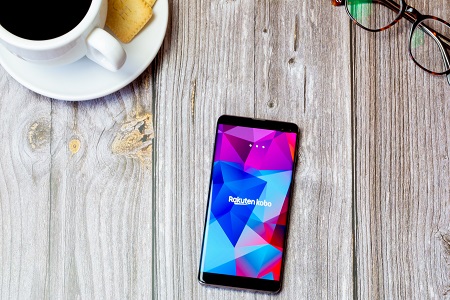
パソコンやタブレット、スマホで電子書籍を利用する方は、WEBやアプリで購入します。手順は専用端末で購入する場合とほとんど同じですので、とても簡単ですよ。ストアのアプリがある場合は、WEBサイトより操作性が良いので、アプリの利用がおすすめです。
- WEBやアプリで購入する方法
- STEP.1アプリをインストール「App Store」や「Google Play」で利用したいストアを検索しインストールしましょう。アプリがない場合はブラウザで検索し、WEBサイトを開きましょう
- STEP.2アカウントを作成するアプリを開いて、アカウントを作ります。Amazonや楽天など既存のアカウントがある場合はIDとパスワードを記入し連携してください。既存のアカウントが無い場合は氏名やメールアドレスなどを記入し登録します
- STEP.3クレジットカードを登録する電子書籍購入の決済に使うクレジットカードを登録しましょう。既存のアカウントで連携する場合は不要です
- STEP.5アプリやWEBサイトから購入したい書籍を選びタップするアカウントが作成できたらトップ画面で欲しい書籍や作者を検索しましょう。無料で読める書籍などもあるので試し読みを楽しむのもいいですね。
- STEP.6「購入」をタップしダウンロード探していた書籍が見つかったら表紙の画像をタップしましょう。書籍の詳細画面に移行すると購入ボタンが出現するので、タップすれば購入できますよ。
 たろっさ
たろっさ
電子書籍リーダーの関連商品
汚れ防止をするなら専用のケースがおすすめ
電子書籍リーダーは本の代わりになり持ち運びがとてもラクです。毎日のように読書する方であれば、カバンに入れて持ち運ぶことも多いでしょう。
カバンの中で電子書籍リーダーに傷がついたり、破損してしまってはもったいないです。本体を守るためにもケースがあると安心して使えます。
メンテナンスしやすいように保護フィルムがおすすめ
電子書籍リーダーやタブレットは毎日のように触る方もいるでしょう。頻繁に触る方にはメンテナンスしやすいように保護フィルムがおすすめ。
フィルムの種類によっては指紋や皮脂が目立ちにくいモデルもあるので、自分の使い方に合ったものを選ぶと快適に使えます。
電子書籍リーダーのよくある質問
電子書籍リーダーはどこで買えますか?
電子書籍リーダーは中古を買っても大丈夫ですか?
購入した電子書籍は誰かと共有できますか?
電子書籍のデータは別の端末に移行できますか?
おすすめ電子書籍リーダーまとめ
この記事では「電子書籍リーダー」の機能性や使い方に合わせた選び方を。またおすすめのアイテムを解説しました。
- 電子書籍リーダーは、利用する電子書籍ストアに合わせて選ぶと使いやすい
- マンガや画像が多い雑誌をよく読むなら、ディスプレイ解像度の高い製品をチェック
- 書籍をたくさんストックするなら、ストレージ容量の多い製品がおすすめ
- 使用目的に合わせて、防水性能やPDF閲覧機能など便利な機能も確認
最適な電子書籍リーダーは「どんな本を読むか」「どんなシチュエーションで使用するか」などで人により異なります。この記事を参考に、あなたにぴったりの電子書籍リーダーを見つけてくださいね。
記事にはリサーチ時点の情報を掲載しています。商品・サービスの詳細や料金が変わってしまう場合もございます。最新情報は、各ECサイト・販売店・メーカーサイトをご確認ください。